ไม่ว่าจะเป็น Amazon Alexa หรือ Google Home ผู้ช่วยเสียงเป็นหนึ่งในอุปกรณ์ที่ยอดเยี่ยมที่สุดที่จะมีในบ้านอัจฉริยะของคุณ ระบบสั่งงานด้วยเสียงผสมผสานเข้ากับบรรยากาศของบ้านได้อย่างลงตัวและทำให้งานประจำวันของเราง่ายขึ้น พวกเขาเพิ่ม “องค์ประกอบที่สนุกสนาน” ให้กับทุกสิ่งที่เราทำ ไม่ว่าจะเป็นการฟังเพลงโปรด ติดตามข้อมูลอัปเดตสภาพอากาศในปัจจุบัน สร้างความบันเทิงให้แขกในงานปาร์ตี้หรืออะไรก็ได้
Amazon Alexa ได้รับความนิยมอย่างมีชื่อเสียงเมื่อเวลาผ่านไปและกลายเป็นหนึ่งในลำโพงอัจฉริยะที่ขายดีที่สุดในกลุ่มนี้ คุณมีอุปกรณ์ Amazon Echo หลายเครื่องที่บ้านของคุณหรือไม่? แยกห้องนั่งเล่น ห้องนอน ห้องครัว? เราเชื่อว่าการมีอุปกรณ์ Echo หลายเครื่องนั้นมาพร้อมกับประโยชน์มากมาย เหมือนสัมผัสได้ถึงความมหัศจรรย์ของเทคโนโลยีในทุกมุมของบ้าน ไม่ว่าคุณจะนั่งอยู่ที่ใด

ดังนั้น บล็อกโพสต์นี้จึงมุ่งเน้นไปที่การจัดการอุปกรณ์ Echo หลายเครื่องอย่างชาญฉลาดและการควบคุมด้วยเสียงที่ดีขึ้นในอุปกรณ์เหล่านี้ ต่อไปนี้คือคำแนะนำโดยย่อเกี่ยวกับวิธีตั้งค่ากลุ่มบ้านอัจฉริยะใน Amazon Alexa เพื่อให้ระบบสั่งงานด้วยเสียงของคุณทำงานได้ดียิ่งขึ้น
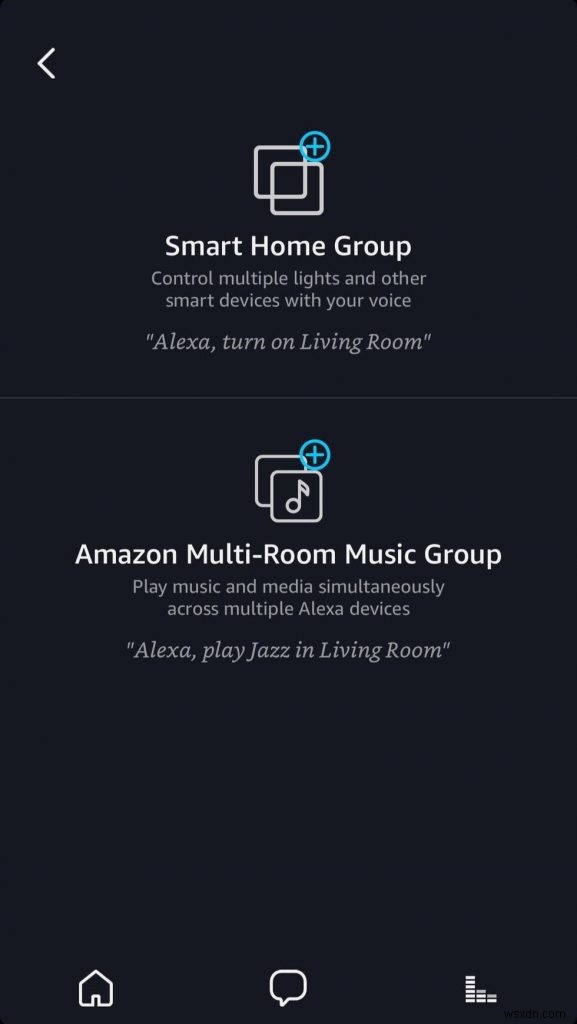
กลุ่มบ้านอัจฉริยะ VS เครื่องเสียงหลายห้อง
ใช่ เราแน่ใจว่าคำถามนี้ต้องเกิดขึ้นในหัวของคุณว่าการสร้างกลุ่มบ้านอัจฉริยะนั้นแตกต่างจากการตั้งค่าเสียงหลายห้องบนอุปกรณ์ Echo อย่างไร การสร้างกลุ่มบ้านอัจฉริยะบน Amazon Alexa ช่วยให้คุณควบคุมอุปกรณ์อัจฉริยะหลายเครื่องด้วยคำสั่งเสียงของคุณ คุณสามารถสร้างกลุ่มแยกกันสำหรับแต่ละพื้นที่ของบ้าน เช่น "ห้องนอน" "ห้องนั่งเล่น" "ห้องครัว" และอื่นๆ จากนั้นเมื่อคุณสร้างกลุ่มเหล่านี้แล้ว คุณสามารถกำหนดอุปกรณ์อัจฉริยะจำนวนหนึ่งให้กับแต่ละกลุ่มแยกกันได้ ตัวอย่างเช่น คุณสามารถเพิ่มหลอดไฟอัจฉริยะจำนวนหนึ่งลงในกลุ่ม "พื้นที่นั่งเล่น" จากนั้นเพียงแค่พูดว่า "Alexa เปิดไฟในห้องนั่งเล่น" เพื่อเปิดใช้งานเฉพาะไฟในห้องนั่งเล่นเท่านั้น
ในทางกลับกัน ระบบเสียงแบบหลายห้องก็เหมือนกับการสร้างเครือข่ายของลำโพงทั้งหมดเข้าด้วยกัน ด้วยวิธีนี้ อุปกรณ์ Echo ทั้งหมดของคุณจะเล่นเนื้อหาเดียวกันทั่วทั้งบ้านของคุณ ซึ่งมีประโยชน์ในกรณีที่มีปาร์ตี้หรือพบปะกันเพื่อให้ลำโพง Echo ทั้งหมดใช้เล่นเพลงเดียวกันได้ทั่วทั้งบ้าน
วิธีตั้งค่ากลุ่มบ้านอัจฉริยะบน Alexa
ก่อนที่เราจะตั้งค่ากลุ่มบ้านอัจฉริยะบน Alexa สิ่งสำคัญอย่างยิ่งคือคุณต้องตั้งชื่ออุปกรณ์ Echo ทั้งหมดแยกกันก่อน เพื่อให้คุณสามารถแยกแยะระหว่างอุปกรณ์เหล่านั้นได้อย่างง่ายดาย ในการทำให้ระบบการตั้งชื่อง่ายขึ้น คุณสามารถตั้งชื่อว่า "เสียงสะท้อนในครัว", "เสียงสะท้อนจากห้องรับรอง" ฯลฯ ตามตำแหน่งที่เก็บไว้
ในการตั้งชื่อ Echo Devices (ในกรณีที่คุณยังไม่ได้ดำเนินการ) ให้เปิดแอป Alexa บนสมาร์ทโฟนของคุณ เปิดการตั้งค่า แตะอุปกรณ์ที่คุณต้องการเปลี่ยนชื่อ แตะแก้ไข กำหนดชื่อใหม่ แล้วกดปุ่ม "บันทึก" .
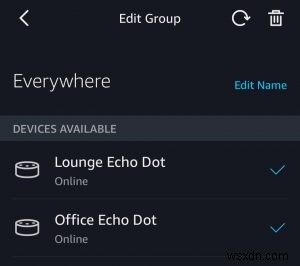
เมื่อคุณเปลี่ยนชื่ออุปกรณ์ Echo ที่มีอยู่ทั้งหมดแล้ว มาเรียนรู้วิธีตั้งค่ากลุ่มบ้านอัจฉริยะใน Amazon Alexa

- ไปที่การตั้งค่า Alexa ในแอป
- แตะที่ตัวเลือก “บ้านอัจฉริยะ”
- นำทางไปยังกลุ่ม> เพิ่มกลุ่ม> กลุ่มโฮมอัจฉริยะ
- ป้อนชื่อกลุ่ม คุณยังสามารถเลือกชื่อจากคำแนะนำได้หากต้องการ จากนั้นแตะ "ถัดไป"
- ตอนนี้ เมื่อสร้างบ้านอัจฉริยะสำเร็จแล้ว มอบหมายกลุ่มอุปกรณ์อัจฉริยะให้กับกลุ่มนี้
วิธีการเพิ่มอุปกรณ์ใหม่ในกลุ่มสมาร์ทโฮม

ในอนาคต หากคุณเคยซื้ออุปกรณ์ใหม่และต้องการเพิ่มลงในกลุ่มบ้านอัจฉริยะที่มีอยู่ สิ่งที่คุณต้องทำมีดังนี้
- เปิดแอป Alexa แล้วแตะตัวเลือก "บ้านอัจฉริยะ"
- ตอนนี้ เลือกชื่อกลุ่มที่คุณต้องการเพิ่มอุปกรณ์
- แตะที่แก้ไข และเลือกชื่ออุปกรณ์จากรายการ
- กด "บันทึก" เมื่อเสร็จแล้ว
เราหวังว่าตอนนี้คุณจะทราบแล้วว่าคุณจะควบคุมผู้ช่วยเสียงของคุณได้ดียิ่งขึ้นได้อย่างไร การสร้างกลุ่มบ้านอัจฉริยะมีประโยชน์หลายประการ!
ลองใช้เลยตอนนี้เพื่อควบคุมทุกมุมบ้านแยกจากกันขั้นสูงยิ่งขึ้น


